A čo robiť, keď WhatsApp Web nefunguje

WhatsApp Web nefunguje? Nebojte sa. Tu sú niektoré užitočné tipy, ktoré môžete vyskúšať, aby sa WhatsApp opäť rozbehol.
Táto príručka sa týka chyby Adobe Lightroom, ktorá hovorí, že „súbor sa zdá byť nepodporovaný alebo poškodený“. Zvyčajne sa to stane, keď sa programu nepodarí načítať vaše obrázky.
Toto chybové hlásenie sa môže objaviť aj pri prenose fotografií z pamäťovej karty digitálneho fotoaparátu do počítača. Alebo keď sa pokúšate načítať obrázky do Lightroom.
Bez ohľadu na akciu, ktorá spustila chybu, ukážeme vám, čo môžete urobiť, ak Lightroom tvrdí, že súbory nie sú podporované alebo môžu byť poškodené.
Mnoho používateľov potvrdilo, že túto chybu obišli jednoduchým zatvorením Lightroom a reštartovaním počítača. Niekedy jednoduchý reštart robí zázraky.
Uistite sa, že Lightroom podporuje obrazový formát, ktorý používate. Ak nie, niet divu, že sa vám zobrazuje chyba, že súbor sa zdá byť nepodporovaný.
Pre rýchle pripomenutie, Lightroom podporuje nasledujúce obrazové formáty: DNG, HEIF/HEIC, TIFF, JPEG, PSD, PSB, CMYK, PNG.
Ďalšie informácie o podporovaných modeloch fotoaparátov a objektívoch nájdete na stránke podpory spoločnosti Adobe .
Lightroom nepodporuje nasledujúce formáty súborov: Adobe Illustrator, skener Nikon NEF a obrázky väčšie ako 512 megapixelov alebo väčšie ako 65 000 pixelov na stranu.
Zmeňte pôvodný formát obrázka, ak ho Lightroom nepodporuje.
Možno sa súbory počas prenosu poškodili. Skúste preniesť fotografie na iný hardvér. Alebo na iný pevný disk.
Používatelia tiež navrhli presunúť pôvodné obrázky niekam inam. Presuňte priečinok na iné miesto, spustite Lightroom a skontrolujte, či teraz môžete načítať súbory.
Otestujte, či môžete obrázok otvoriť v inom programe. Ak sú súbory poškodené, nemali by ste byť schopní otvoriť ich v inom programe.
Váš pevný disk môže mať chybný sektor. Skenujte v ňom potenciálne chyby a chybné sektory. V prípade potreby opravte hardvér.
Tu je postup skenovania pevného disku systému Windows 10:
Prejdite na Tento počítač .
Kliknite pravým tlačidlom myši na jednotku, na ktorú ste preniesli obrázok a nainštalovali Lightroom.
Potom kliknite na Vlastnosti .
Vyberte kartu Nástroje a stlačte tlačidlo Skontrolovať v časti Kontrola chýb .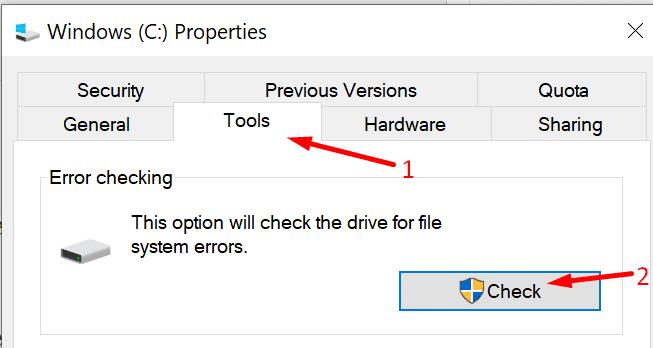
Kliknite na Skenovať a opraviť disk .
Po dokončení procesu reštartujte počítač.
Uistite sa, že používate najnovšiu verziu Lightroom. Zastarané verzie môžu spôsobiť najrôznejšie chyby a dokonca vám brániť v načítavaní obrázkov.
Ak chcete overiť, ktorú verziu Lightroom používate, prejdite do Pomocníka a vyberte Systémové informácie . Ak chcete zistiť, aká je najnovšia verzia Lightroom, prejdite na stránku podpory spoločnosti Adobe .
Ak chcete aktualizovať Lightroom, spustite program a potom prejdite na Pomocníka . Vyberte položku Aktualizácie a skontrolujte, či je k dispozícii novšia verzia.
WhatsApp Web nefunguje? Nebojte sa. Tu sú niektoré užitočné tipy, ktoré môžete vyskúšať, aby sa WhatsApp opäť rozbehol.
Objavte niekoľko opráv pre chybu aktivácie systému Windows 11, ak máte problémy s aktivačným kľúčom systému Windows 11.
Máte problém, že sa váš tablet Amazon Fire nezapne? Prečítajte si tento článok a objavte jednoduché metódy na opravu tohto problému.
Chcete opraviť zamrznutie alebo uzamknutie obrazovky na iPhone alebo iPad? Prečítajte si tento článok a objavte jednoduché metódy pred tým, ako kontaktujete podporu Apple.
Ak sa vaše Powerbeats Pro nenabíjajú, použite iný zdroj energie a vyčistite svoje slúchadlá. Nechajte puzdro otvorené počas nabíjania slúchadiel.
Tento sprievodca riešením problémov vám pomôže s bežným problémom s Microsoft Outlook 365, kedy sa pri spúšťaní zrúti.
Pre mnohých používateľov aktualizácia 24H2 narušuje automatické HDR. Tento sprievodca vysvetľuje, ako môžete tento problém vyriešiť.
Samsung Galaxy Z Fold 5 sa v roku 2023 objavuje ako jedno z najpútavejších zariadení svojho obdobia s rozšíreným skladacím displejom s veľkosťou 7,6 palca a predným displejom s rozmermi 6,2 palca.
Ak vaša klávesnica vytvára dvojité medzery, reštartujte počítač a vyčistite klávesnicu. Potom skontrolujte nastavenia klávesnice.
Niekedy môže e-mail uviaznuť v odosielacej pošte Microsoft Outlook 365. Tento sprievodca vám ukáže, ako to vyriešiť.
Ak sa aplikácie a programy, ktoré ste neodpichli, stále objavujú na paneli úloh, môžete upraviť súbor Layout XML a odstrániť prispôsobené riadky.
Máte problémy so zvonením na vašom iPhone? Skúste tieto kroky na riešenie problémov predtým, než pošlete telefón na opravu.
Riešenie problému, keď sa Samsung Galaxy Tab A zasekne na čiernej obrazovke a nebude sa zapínať.
Vidíte často chybu "Prepáčte, nemohli sme vás pripojiť" na MS Teams? Vyskúšajte tieto tipy na riešenie problémov, aby ste sa tejto chyby zbavili!
Riešte problém Nemôžem vytvoriť súbor, ktorý sa vyskytuje v Microsoft Outlook pri pokuse o otvorenie prílohy.
Pokúšate sa nahrať fotku alebo video na Facebooku, ale nahrávanie sa zasekne? Zistite, ako odstrániť zaseknuté nahrávania na Facebooku pre Android.
Bluetooth vám umožňuje pripojiť zariadenia a príslušenstvo so systémom Windows 10 k počítaču bez potreby káblov. Spôsob, ako vyriešiť problémy s Bluetooth.
Ako vyriešiť problém, keď je na telefóne uvedené iba tiesňové volania a neumožňuje vám uskutočňovať ani prijímať hovory.
Ak Microsoft Edge nezistí platný bezpečnostný certifikát pre webovú stránku, ktorú navštevujete, zablokuje ju.
Zistite, čo dokáže núdzový režim Android a ako môže pomôcť vášmu zariadeniu so systémom Android správne fungovať.
Máte nejaké RAR súbory, ktoré chcete previesť na ZIP súbory? Naučte sa, ako previesť RAR súbor na formát ZIP.
Držte vyrovnávaciu pamäť vyčistenú vo vašom webovom prehliadači Google Chrome pomocou týchto krokov.
Ukážeme vám, ako zmeniť farbu zvýraznenia textu a textových polí v Adobe Reader s týmto podrobným návodom.
Nájdite tu podrobné pokyny, ako zmeniť User Agent String vo webovom prehliadači Apple Safari pre MacOS.
Microsoft Teams v súčasnosti nepodporuje nativné prenášanie vašich stretnutí a hovorov na TV. Môžete však použiť aplikáciu na zrkadlenie obrazovky.
Zaujíma vás, ako integrovať ChatGPT do Microsoft Word? Tento sprievodca vám presne ukáže, ako to urobiť pomocou doplnku ChatGPT pre Word v 3 jednoduchých krokoch.
Zistite, ako vyriešiť bežný problém, pri ktorom bliká obrazovka v prehliadači Google Chrome.
Hľadáte osviežujúcu alternatívu k tradičnej klávesnici na obrazovke, Galaxy S23 Ultra od Samsungu poskytuje vynikajúce riešenie. S
Krížové odkazy môžu váš dokument výrazne sprístupniť, usporiadať a uľahčiť jeho používanie. Tento sprievodca vás naučí, ako vytvoriť krížové odkazy v programe Word.
Potrebujete naplánovať opakujúce sa stretnutia v MS Teams so svojimi spolupracovníkmi? Naučte sa, ako nastaviť opakujúce sa stretnutie v Teams.

























